Die Anpassbarkeit von Android ist ein Grund, warum viele Leute es bevorzugen. Sie können das Aussehen, die Bedienung und die Funktion von praktisch jedem Android-Telefon mit Designs, benutzerdefinierten Startprogrammen und Symbolpaketen ändern. So starten Sie.
Bei einigen Telefonen können Sie Designs installieren, während Sie bei allen Android-Telefonen benutzerdefinierte Startprogramme und Symbolpakete installieren können. Diese tragen wesentlich dazu bei, Ihr Telefon einzigartig zu machen, dank der nahezu unbegrenzten Anpassungen des Launchers und des Icon Packs.
Inhaltsverzeichnis
Schritt 1: Wählen Sie ein Thema (nur einige Telefone)
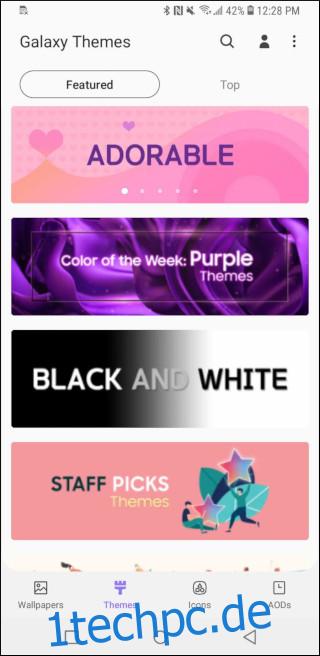
Bei einigen Android-Telefonen können Sie ein Thema für den Telefonwähler, den Messenger, die Einstellungs-App und andere integrierte Anwendungen auswählen. Diese sind normalerweise so einfach wie die Wahl zwischen hellen und dunklen Hintergründen, aber es kann keine Alles-oder-Nichts-Angelegenheit sein. Die Pixel-Zeile lässt Benutzer beispielsweise nicht zwischen einem hellen und dunklen Thema für das Einstellungsmenü wählen, aber das Schnelleinstellungsmenü, der Telefonwähler, der Messenger und einige (aber nicht alle) andere Anwendungen von Google können individuell umgeschaltet werden heller und dunkler Modus.
Wenn Sie ein Galaxy-Flaggschiff verwenden, erhalten Sie Zugang zu Samsungs großartigem Theme Store. Auf diese Weise können Sie die im Samsung-Launcher verwendeten Symbole, die Farbe der Menüs Einstellungen und Schnelleinstellungen, die Messaging-App von Samsung, den Telefonwähler und andere integrierte Anwendungen ändern. Außerdem können Sie das Aussehen der Navigationsschaltflächen ändern. Zum Beispiel lässt das von mir verwendete Design (genannt Material Dark) die Navigationsschaltflächen wie die auf Vanilla-Android-Telefonen aussehen. Schließlich können Sie mit Samsung Themes verschiedene Designs für Ihr Always-on-Display herunterladen, sodass Sie auch dann, wenn Ihr Telefon nur auf einem Tisch steht, ein wenig persönliches Flair zeigen können.
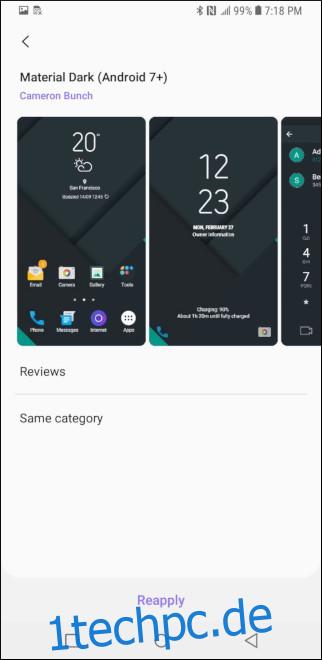
Wenn Sie mit den integrierten Apps Ihres Telefonherstellers keine Themenoptionen erhalten, können Sie jederzeit eine andere App aus dem Play Store verwenden. Sie können verwenden Google-Nachrichten um SMS zu senden, und Solid Explorer um Dateien zu durchsuchen und innerhalb dieser Apps zwischen dunklem und hellem Design zu wechseln.
Schritt 2: Wählen Sie einen Launcher
Im Launcher haben Sie die größte Möglichkeit, Ihr Telefon anzupassen. Der Launcher ist das Erste, was Sie sehen, wenn Sie Ihr Telefon entsperren, und wohin Sie gehen, wenn Sie keine App verwenden. Launcher bieten Ihnen nicht nur eine ästhetische Wahl, sondern ermöglichen es Ihnen auch, das Telefon mit Gesten schneller zu navigieren.
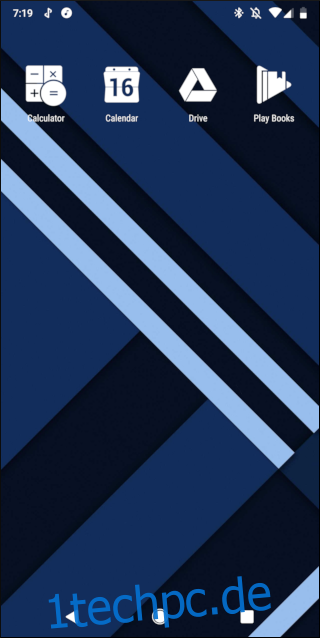
Nova-Werfer ist immer beliebt. Es gibt eine kostenlose Version, mit der Sie Symbolpakete verwenden, Symbolgrößen ändern, zwischen Ordner- und Schriftartoptionen wählen, App-Verknüpfungen verwenden und vieles mehr. Die kostenlose Version wird wahrscheinlich besser anpassbar sein als der Launcher, der auf Ihrem Telefon geliefert wurde, aber die kostenpflichtige Version bietet Ihnen noch mehr Optionen für nur 5 USD. Meine Lieblingsfunktionen der kostenpflichtigen Version sind Gesten und die Möglichkeit, Apps aus Ihrer App-Schublade zu verstecken. In meiner App-Schublade sind insgesamt vier Apps sichtbar, da ich alle Apps ausgeblendet habe, die sich in meinem Startbildschirmordner befinden und die ich nur nicht häufig verwende.
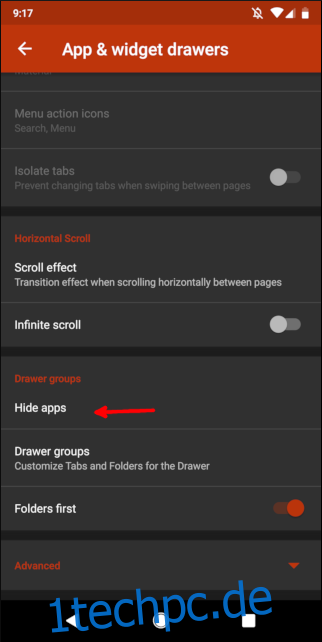
Sie können Ihrem Startbildschirm auch eine Geste hinzufügen, indem Sie die Nova-Einstellungen erneut öffnen. Wählen Sie dann „Gesten & Eingaben“, um die Gesteneinstellungen zu ändern, und verwenden Sie die Home-Taste, um zu Ihrem Launcher zurückzukehren und die Gesten zu testen.
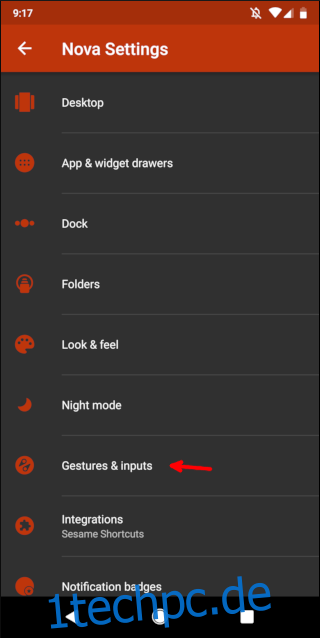
Dies sind natürlich nur einige der Funktionen von Nova. Du kannst noch viel mehr damit machen.
Aktionsstarter ist auch beliebt. Es bringt die besten Funktionen von Googles Pixel Launcher auf jedes Android-Gerät, sogar auf die alten Android-Versionen. Sie erhalten volle Unterstützung für Symbolpakete sowie die Möglichkeit, die Größe von Symbolen automatisch zu ändern, um sie einheitlicher zu machen. Eine der einzigartigeren Funktionen ist Shutters: Wischen Sie auf einem App-Symbol nach oben, um das zugehörige Widget anzuzeigen (falls vorhanden). Sie erhalten auch den berühmten Quickdrawer von Action Launcher, mit dem Sie von der linken Seite des Bildschirms wischen können, um alle Apps anzuzeigen, anstatt nach oben zu wischen oder eine Taste auf Ihrem Startbildschirm zu drücken.
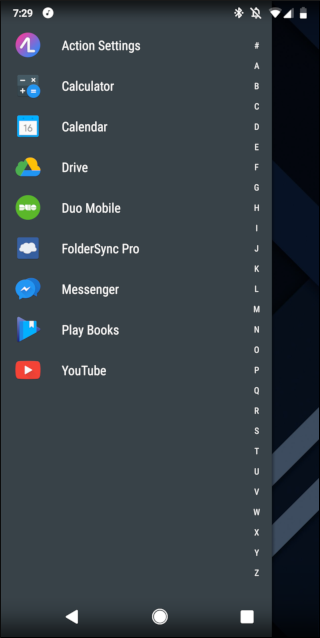
Wenn Ihnen keines davon gefällt – oder Sie einfach nur in den Kaninchenbau des Launchers gehen möchten – gibt es viele weitere Möglichkeiten im Play Store. Probieren Sie einige aus und wählen Sie dann eine aus, die am besten zu Ihnen passt.
Schritt 3: Laden Sie ein Icon-Paket und Hintergrundbilder herunter
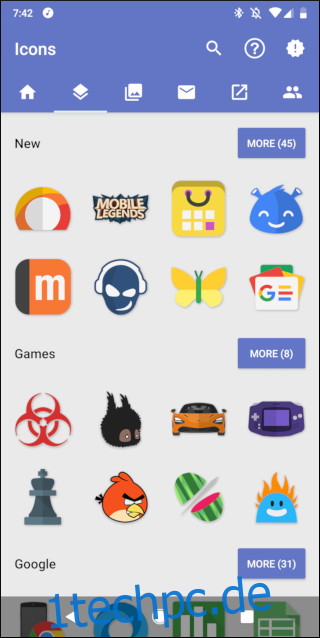
Icon Packs sind das i-Tüpfelchen auf dem Individualisierungskuchen. Es gibt Tausende von Symbolpaketen zur Auswahl, so dass Sie bestimmt einen finden, den Sie lieben. Ich gehe zwischendurch hin und her Whicons und Mondschein Pro, je nachdem, wie viel Farbe ich sehen möchte. Die meisten Icon-Pakete kosten weniger als einen Dollar – falls der Entwickler überhaupt etwas verlangt –, sodass Sie mehrere Pakete ausprobieren können, ohne die Bank zu sprengen. Denken Sie daran, dass Sie wahrscheinlich einen benutzerdefinierten Launcher benötigen, bevor Sie ein Icon Pack verwenden können.
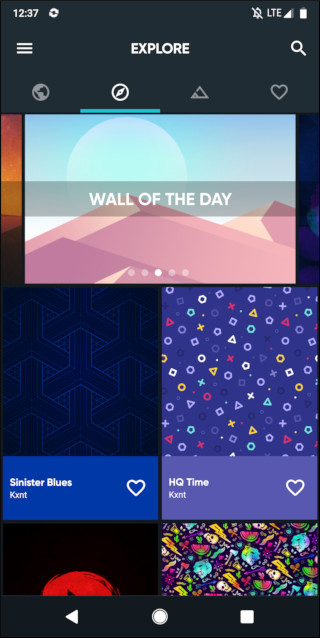
Hintergrundbilder sind auch eine großartige Möglichkeit, Ihr Telefon hervorzuheben. Ihr Telefon enthält wahrscheinlich ein paar Hintergrundbilder, um Ihnen den Einstieg zu erleichtern, aber Apps wie Kulissen noch mehr Auswahl haben. Sie können auch immer ein Foto Ihrer Kinder, Ihres Lebensgefährten oder Ihres Lieblingshaustieres als Hintergrundbild festlegen.
Sie müssen nicht alle diese auf Ihrem Telefon verwenden; Schon ein neues Hintergrundbild wird Ihr Telefon von der Masse abheben. Egal, welchen Launcher oder welche Symbole Sie verwenden, Ihr Telefon wird wirklich Ihnen gehören.

